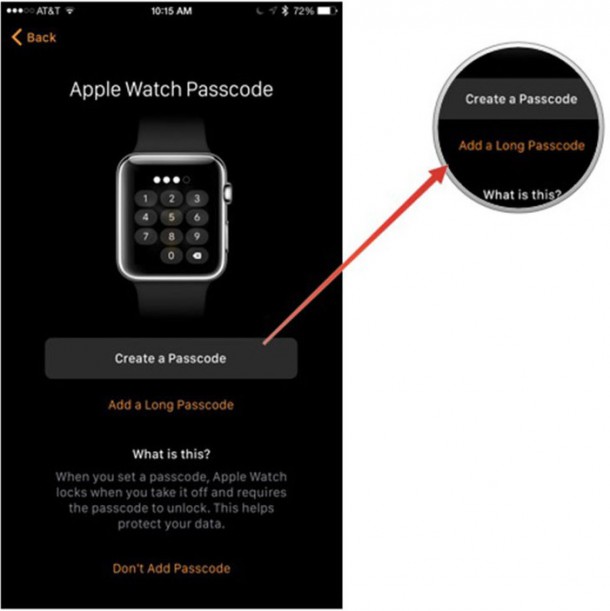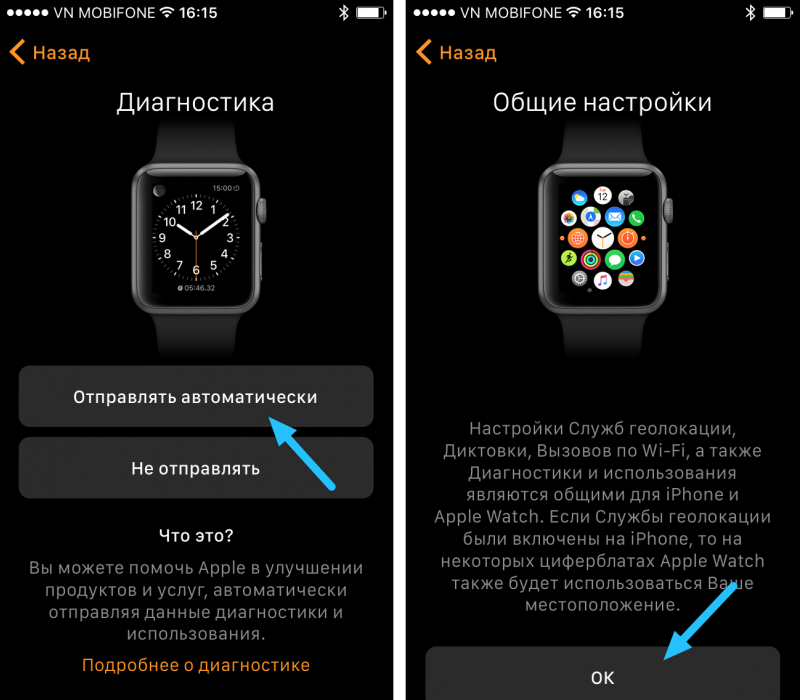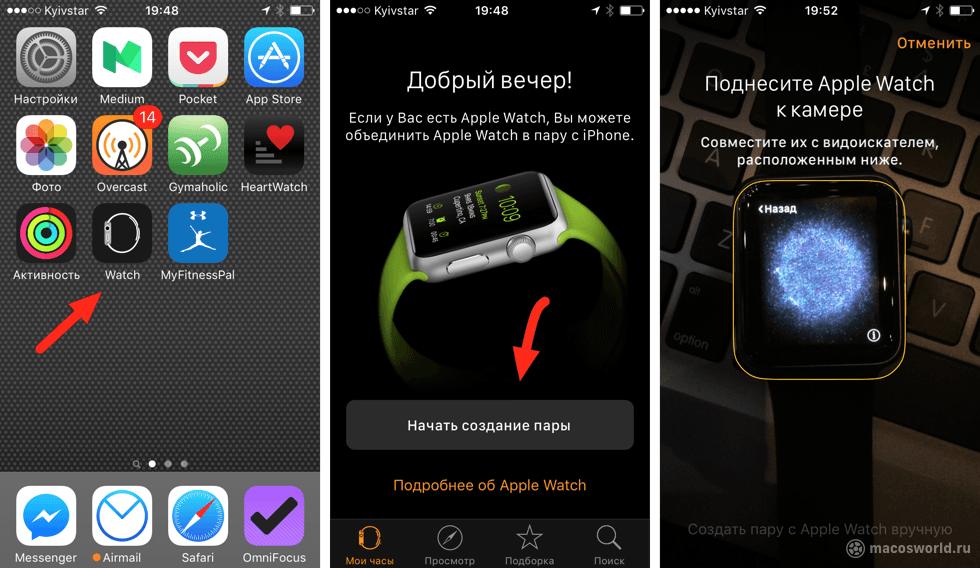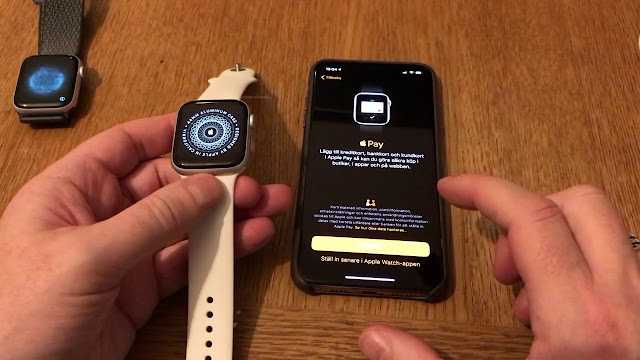Содержание
Как разорвать пару и восстановить данные Apple Watch
Есть много причин, по которым вы можете отключить связь Apple Watch
с вашим iPhone. Возможно, вы обновили свой iPhone, или вы можете стереть данные с часов, прежде чем продавать их новому владельцу, или у вас может быть техническая проблема, и вам необходимо восстановить заводские настройки часов.
Более длительное разрушение Apple Watch Относительно безболезненный процесс. Вы можете сделать это либо через приложение Watch на вашем iPhone, либо прямо на Сами Apple Watch. Попробуем как.
Отключение от вашего iPhone
Чтобы отключить Apple Watch С вашим iPhone вам нужно будет сделать следующее:
1. Запустите приложение Watch на вашем iPhone.
2. Нажмите Название Apple Watch ваш в верхней части главного экрана.
3. Коснитесь значка информации справа от сведений о часах.
4. Щелкните «Разорвать пару с Apple Watch».
5. Подтвердите, что вы хотите отключить часы.
6. Если у вас есть часы GPS + Cellular, оставьте или удалите тарифный план сотовой связи. Если вы планируете снова ремонтировать часы, выберите «Сохранить».
Если у вас есть часы GPS + Cellular, оставьте или удалите тарифный план сотовой связи. Если вы планируете снова ремонтировать часы, выберите «Сохранить».
7. При появлении запроса введите пароль Apple ID и выберите «Разорвать пару».
Ваш iPhone создаст новую резервную копию ваших Apple Watch. Вы узнаете, что процесс отмены пары завершен, когда увидите сообщение, предлагающее начать соединение.
Ваши личные данные удаляются с ваших несопряженных Apple Watch, включая любую информацию о банке и кредитной карте, которая настроена для использования с Apple Pay, и возвращаются к заводским настройкам по умолчанию. Если вы собираетесь снова подключить те же Apple Watch к своему iPhone, вы можете настроить его с нуля или выбрать «Восстановить из резервной копии» во время процесса сопряжения.
Разорвите пару с Apple Watch без iPhone
Если у вас нет iPhone с собой, но вы все еще хотите отключить Apple Watch, это можно сделать прямо с запястья. Следуй этим шагам:
1.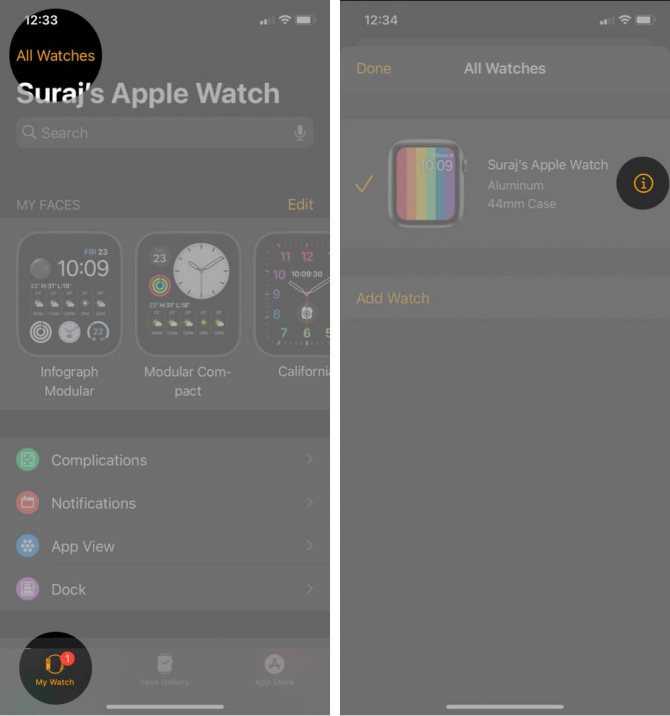 Откройте приложение «Настройки» на главном экране Apple Watch.
Откройте приложение «Настройки» на главном экране Apple Watch.
2. Прокрутите вниз и нажмите «Общие».
3. Прокрутите вниз и нажмите «Сброс».
4. Нажмите «Стереть все содержимое и настройки».
5. Если у вас включен пароль, введите его сейчас.
6. Владельцы Apple Watch с GPS и сотовой связью увидят возможность «Стереть все» или «Стереть все и сохранить план». Если вы хотите снова выполнить сопряжение часов, выберите «Стереть все и сохранить план».
7. Если у вас нет часов GPS + Cellular, вы увидите только варианты «Отменить» или «Удалить все». Щелкните последний вариант.
Ваши Apple Watch будут сброшены до заводских настроек и в результате не смогут выполнить сопряжение с вашим iPhone.
Отключить блокировку активации
Если вы настроили Find My iPhone На устройстве, сопряженном с Apple Watch, блокировка активации будет включена автоматически. Эта функция предназначена для предотвращения сопряжения и использования ваших Apple Watch с новым iPhone в случае его утери или кражи.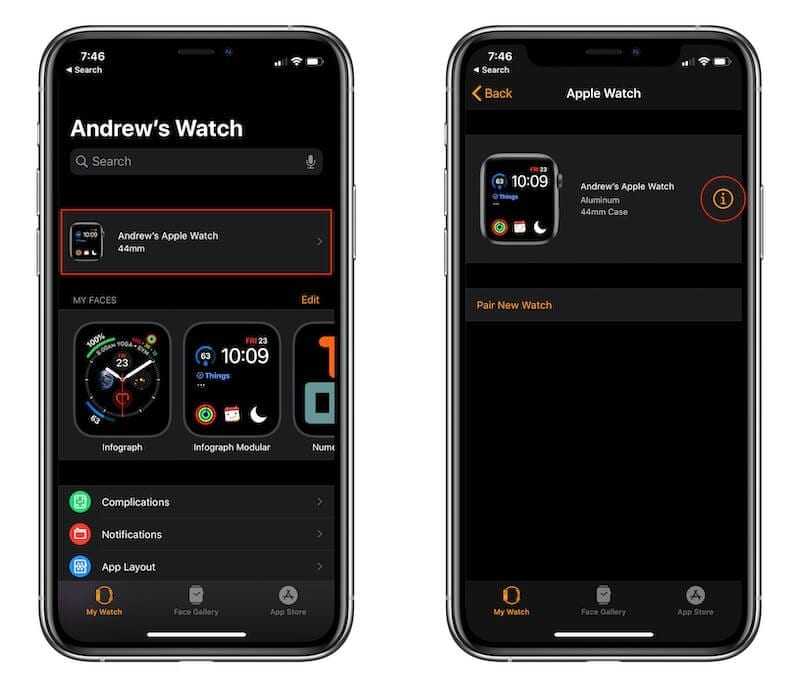
Если вы планируете продать или передать свои Apple Watch в ремонтную мастерскую, вам необходимо отключить блокировку активации. Для этого:
1. Зайдите на iCloud.com со своего компьютера и войдите в систему, используя свой Apple ID.
2. Перейти кНайти iPhone, »И выберите« Все устройства »в верхней части экрана, а затем выберите свои Apple Watch.
3. Щелкните «Стереть Apple Watch».
4. Подтвердите, что вы хотите стереть данные с часов.
5. После завершения процесса нажмите X рядом с Apple Watch, чтобы удалить их из ICloud.
Теперь ваши Apple Watch не подключены, и их настройки восстановлены до заводских, с отключенной блокировкой активации. Вы можете подключить его к новому iPhone так же, как и к любым новым Apple Watch.
Заключение
Если вы столкнетесь Apple Watch
Проблемы, с которыми вы в настоящее время боретесь, отключение пары и сброс могут решить проблему. Это также важно сделать, если вы хотите продать Смотрите Apple.
Как вы думаете, какой способ самый простой? Сообщите нам свои мысли в комментариях ниже.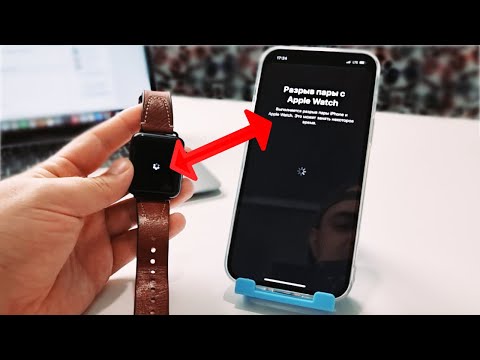
Источник
Как Разорвать Пару Apple Watch Без Iphone?
Для отвязки Apple Watch от iPhone без самого смартфона нужно сделать следующее:
- Перейдите на сайт iCloud.com и авторизуйтесь под своей учетной записью Apple ID.
- В разделе Настройки найдите часы и нажмите на них.
- В открывшемся меню нажмите крестик возле часов и подтвердите удаление девайса.
Как отвязать часы Apple Watch без iPhone?
Как стереть данные с Apple Watch при отсутствии iPhone
- На часах Apple Watch выберите «Настройки» > «Основные» > «Сброс»> «Стереть контент и настройки».
- Введите свой пароль, если появится соответствующий запрос.
- Для моделей GPS + Cellular можно сохранить или удалить тарифный план сотовой связи.
Как отсоединить Эпл Вотч от телефона?
Для этого необходимо выполнить следующие действия.
- Положите Apple Watch рядом с iPhone.

- Откройте приложение Apple Watch на iPhone и перейдите на вкладку «Мои часы».
- Выберите имя своих часов в верхней части экрана и нажмите значок.
- Коснитесь «Разорвать пару с Apple Watch».
Как заново подключить Apple Watch?
Для включения Apple Watch нажмите и удерживайте боковую кнопку, пока не отобразится логотип Apple. Поднесите iPhone к Apple Watch, дождитесь появления экрана создания пары с Apple Watch на iPhone, затем коснитесь «Продолжить». Также можно открыть приложение Apple Watch на iPhone и коснуться «Пара с другими часами».
Как отвязать Apple Watch от iCloud без пароля?
Для отвязки Apple Watch от iPhone без самого смартфона нужно сделать следующее:
- Перейдите на сайт iCloud.com и авторизуйтесь под своей учетной записью Apple ID.

- В разделе Настройки найдите часы и нажмите на них.
- В открывшемся меню нажмите крестик возле часов и подтвердите удаление девайса.
Как сделать сброс на детских часах?
Как сбросить настройки
- Если экран часов затемнен, коснитесь его.
- Проведите по экрану сверху вниз и нажмите на значок «Настройки» Система.
- Прокрутите экран вниз и нажмите «Отключить и сбросить настройки». Если такого пункта нет, нажмите «Отключить от телефона».
- Чтобы подтвердить действие, нажмите «Готово».
Как разорвать пару Эпл Вотч?
Откройте приложение Watch на iPhone, перейдите на вкладку «Мои часы» и выберите «Все часы» в верхней части экрана. Нажмите значок «i» рядом с часами, с которыми необходимо разорвать пару, затем выберите пункт « Разорвать пару с Apple Watch». Нажмите снова для подтверждения и дождитесь разрыва пары с часами.
Как разблокировать Watch?
Разблокировка Apple Watch
- Ввод код-пароля.
 Выведите Apple Watch из режима сна, введите код-пароль Apple Watch, затем коснитесь «ОК».
Выведите Apple Watch из режима сна, введите код-пароль Apple Watch, затем коснитесь «ОК». - Разблокировка Apple Watch при разблокировке iPhone. Откройте приложение «Настройки» на Apple Watch, коснитесь «Код-пароль» и включите параметр « Разблокировка с iPhone».
Как выключить часы Apple?
Перезапуск часов Apple Watch
- Нажмите и удерживайте боковую кнопку, пока не отобразится ползунок «Выключить».
- Передвиньте ползунок «Выключить».
- После выключения устройства снова нажмите боковую кнопку и удерживайте ее, пока не отобразится логотип Apple.
Как сбросить Эпл Вотч и снова создать пару?
Нажмите и удерживайте колесико Digital Crown и боковую кнопку одновременно, пока часы не перезапустятся. Затем отпустите колесико Digital Crown и боковую кнопку. После перезапуска часов нажмите на экран или нажмите и удерживайте колесико Digital Crown. Нажмите « Сбросить ».
Что делать если часы отключаются от телефона?
Убедитесь, что Режим полета выключен. Удалите часы из памяти Bluetooth
Удалите часы из памяти Bluetooth
- Откройте приложение «Настройки» на телефоне.
- Перейдите в раздел Подключенные устройства Ранее подключенные устройства.
- Нажмите на название часов. Если его нет, пропустите этот шаг.
- Нажмите на значок «Настройки» Удалить Удалить устройство.
Как включить Apple Watch после разрядки?
У пользователей Apple Watch часто возникают такие проблемы — после разрядки часы зависли или выключились. Для принудительного перезапуска следует одновременно нажать боковую кнопку и колесико Digital Crown.
Как сбросить Apple ID на Apple watch?
Откройте приложение Watch на iPhone и перейдите на вкладку «Мои часы». Выберите «Основные» > «Сброс». Нажмите «Стереть контент и настройки Apple Watch », затем нажмите этот пункт еще раз в нижней части экрана для подтверждения. Может потребоваться ввести пароль идентификатора Apple ID.
Что делать если Apple ID недействителен или не поддерживается?
Сбросить пароль от Apple ID. Если сложности со вводом пароля, попробуйте его сбросить для своей учетной записи и используйте новый пароль для входа. Перейдите на сайт Apple по сбросу пароля, введите свой Apple ID и далее следуйте инструкциям на сайте.
Если сложности со вводом пароля, попробуйте его сбросить для своей учетной записи и используйте новый пароль для входа. Перейдите на сайт Apple по сбросу пароля, введите свой Apple ID и далее следуйте инструкциям на сайте.
Можно ли разблокировать Эпл часы?
Настройка функции разблокировки с помощью часов Apple Watch Перейдите на iPhone в раздел «Настройки». Нажмите «Face ID и код‑пароль», а затем введите код-пароль. Прокрутите вниз до пункта « Разблокировка с Apple Watch» и включите функцию напротив имени ваших часов.
Отключение и удаление данных с Apple Watch
При отсоединении Apple Watch восстанавливаются заводские настройки.
Прежде чем начать
- Если у вас есть iPhone, с которым сопряжены ваши Apple Watch, выполните действия, чтобы разорвать пару с Apple Watch. Это снимает блокировку активации с ваших Apple Watch, а также стирает все их содержимое и настройки. Если у вас нет сопряженного iPhone, вы можете стереть свои Apple Watch, но блокировка активации останется.

- Если вы используете Apple Watch с транспортной картой в приложении Wallet, извлеките транспортную карту из Apple Watch перед разрывом пары.
- Apple Watch не имеют физического слота для SIM-карты или кнопки сброса — отверстия в корпусе Apple Watch предназначены для пропуска звука через микрофон и динамики, а также для измерения глубины воды на Apple Watch Ultra. Во избежание повреждений не вставляйте никакие предметы в отверстия корпуса Apple Watch.
Как разорвать пару и стереть данные с Apple Watch, если у вас есть iPhone
- Держите Apple Watch и iPhone близко друг к другу во время разъединения.
- Откройте приложение Apple Watch на iPhone.
- Перейдите на вкладку «Мои часы» и нажмите «Все часы».
- Нажмите информационную кнопку рядом с часами, с которыми вы хотите разорвать пару.
- Нажмите «Отключить Apple Watch».
- Нажмите «Отключить» [имя вашего Apple Watch].
- Для моделей GPS + Cellular выберите, сохранить или удалить тарифный план сотовой связи.

- Если вы хотите снова выполнить сопряжение Apple Watch и iPhone, сохраните план.
- Если вы не хотите снова связывать Apple Watch и iPhone, удалите свой тарифный план. Если вы не собираетесь выполнять сопряжение с другими часами или iPhone, вам может потребоваться связаться со своим оператором связи, чтобы отменить подписку на сотовую связь.
- Введите свой пароль Apple ID, чтобы отключить блокировку активации, затем нажмите «Отключить».
Перед удалением всего содержимого и настроек на Apple Watch ваш iPhone создает новую резервную копию ваших Apple Watch. Вы можете использовать резервную копию для восстановления новых Apple Watch. После разрыва пары с Apple Watch вы увидите сообщение «Начать сопряжение».
Теперь вы можете заново настроить свои Apple Watch или выключить их, если вы их продаете или дарите.
Как стереть данные с Apple Watch, если у вас нет iPhone
- На Apple Watch нажмите «Настройки» > «Основные» > «Сброс» > «Удалить все содержимое и настройки».

- Введите пароль, если будет предложено.
- Для моделей GPS + Cellular – сохранить или удалить тарифный план сотовой связи.
- Если вы хотите снова выполнить сопряжение Apple Watch и iPhone, сохраните план.
- Если вы не хотите снова связывать Apple Watch и iPhone, удалите свой тарифный план. Если вы не собираетесь выполнять сопряжение с другими часами или iPhone, вам может потребоваться связаться со своим оператором связи, чтобы отменить подписку на сотовую связь.
- Коснитесь «Стереть все» для подтверждения. Это сбросит ваши Apple Watch до заводских настроек.
Теперь вы можете снова настроить Apple Watch. Вам понадобится Apple ID и пароль, связанные с отключением блокировки активации часов.
При удалении всего содержимого и настроек с Apple Watch удаляются все медиафайлы, данные и настройки, но не снимается блокировка активации. Чтобы снять блокировку активации, сначала отключите часы. Прежде чем ваши часы будут стерты, на вашем iPhone будет создана резервная копия их содержимого.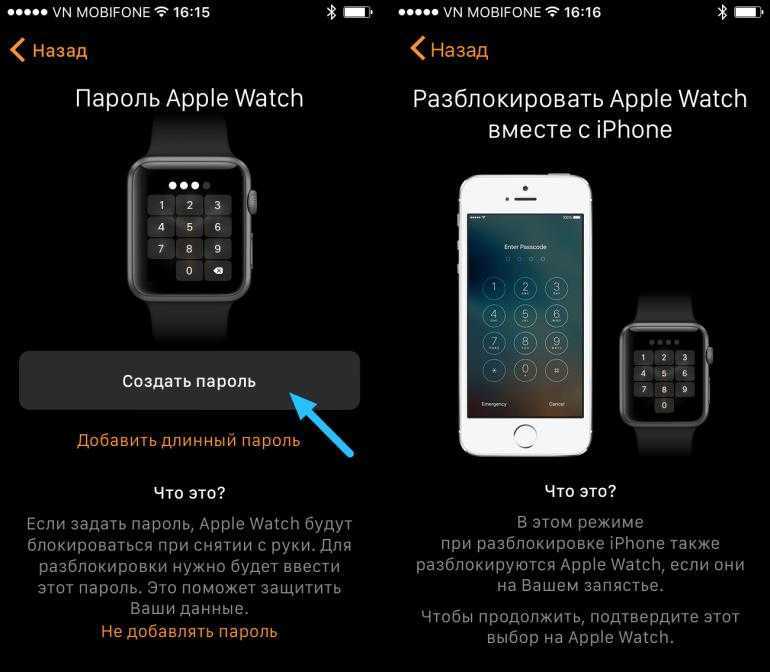
Подробнее
Дата публикации:
Спасибо за отзыв.
Как разорвать пару с Apple Watch
(Изображение предоставлено iMore)
Apple Watch — отличное техническое устройство, но даже великие технические произведения время от времени нуждаются в полном восстановлении. Есть два способа разорвать пару Apple Watch с iPhone. Вы можете выполнить задание на своем смартфоне или на самом носимом устройстве. Вот шаги.
Как разорвать пару Apple Watch с помощью приложения Watch
Хотите ли вы соединить свои Apple Watch с новым телефоном или перейти на лучшие Apple Watch, вам нужно будет разорвать пару Apple Watch с вашим текущим iPhone, сделать резервную копию данные и отключите блокировку активации, чтобы ее можно было настроить снова.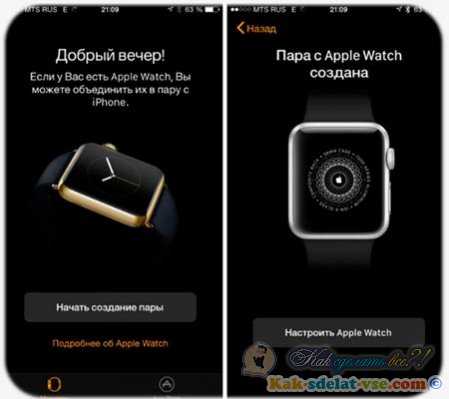 Вот как можно разорвать пару с Apple Watch и восстановить их по мере необходимости, сначала с iPhone с помощью приложения Apple Watch.
Вот как можно разорвать пару с Apple Watch и восстановить их по мере необходимости, сначала с iPhone с помощью приложения Apple Watch.
- Откройте приложение Apple Watch на iPhone.
- Коснитесь Все часы вверху экрана Мои часы .
- Нажмите информационную кнопку справа от текущих часов.
(Изображение предоставлено iMore)
- Выберите Разорвать пару с Apple Watch .
- Подтвердите процесс, нажав Unpair (название часов) .
- Если у вас есть сотовая связь, выберите Сохранить или Удалить ваш план.
(Изображение предоставлено iMore)
- Отключите блокировку активации , введя свой пароль Apple ID и нажав Разорвать пару .
Ваши часы начнут резервное копирование последних данных ваших часов на ваш iPhone.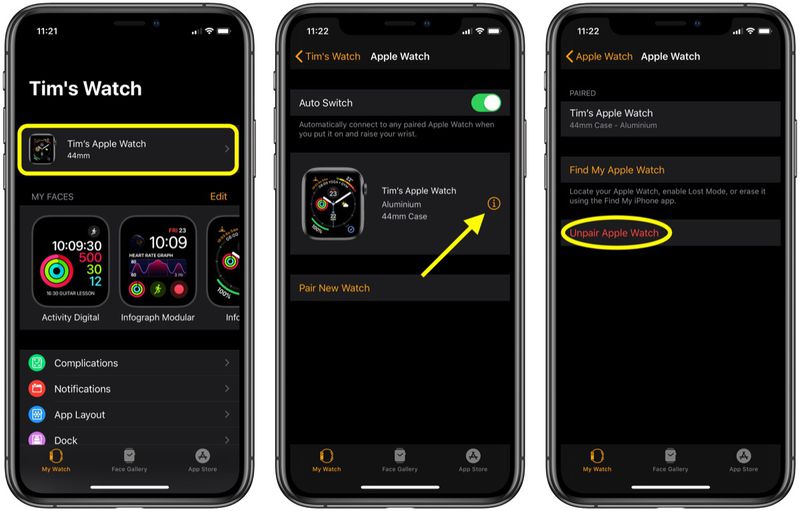 После завершения он отключится от вашего текущего iPhone, удалит все активные сопряжения аксессуаров Bluetooth, удалит все карты Apple Pay, используемые на Apple Watch, и сотрет пароль. Наконец, ваши часы вернутся к заводским настройкам Apple.
После завершения он отключится от вашего текущего iPhone, удалит все активные сопряжения аксессуаров Bluetooth, удалит все карты Apple Pay, используемые на Apple Watch, и сотрет пароль. Наконец, ваши часы вернутся к заводским настройкам Apple.
(Изображение предоставлено iMore)
Как разорвать пару Apple Watch непосредственно с умными часами
Когда вы разорвете пару с Apple Watch через приложение Watch на iPhone, оно автоматически синхронизирует и создает резервную копию последних данных с ваших умных часов перед восстановлением заводских настроек. Это лучший и умнейший способ сохранить самые последние данные.
К сожалению, отмена сопряжения непосредственно с часов не создает резервную копию и не отключает блокировку активации автоматически. (И помните, пока включена блокировка активации, новый пользователь не сможет настроить Apple Watch.) Если вам нужна текущая резервная копия, убедитесь, что вы отключили пару с помощью приложения Watch.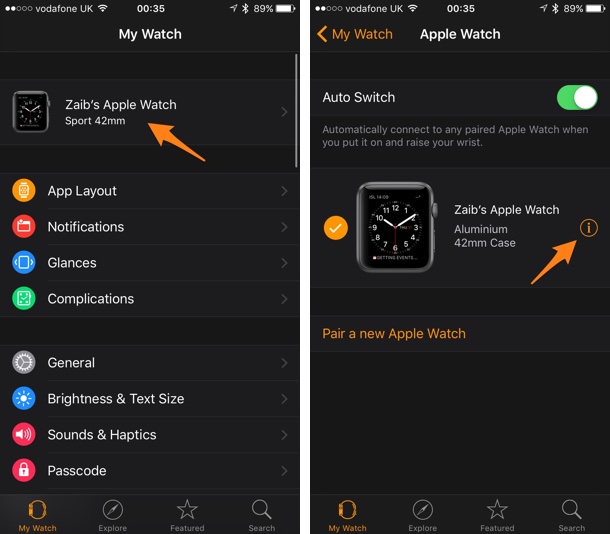
- Запустите приложение Настройки на Apple Watch.
- Нажмите на настройку Общие .
- Выбрать Сбросить .
(Изображение предоставлено iMore)
- Нажмите на Стереть все содержимое и настройки .
- Введите свой пароль (если включен).
- Нажмите Стереть все (или, если у вас есть тарифный план сотовой связи и вы хотите его сохранить, Стереть все и сохранить план ).
(Изображение предоставлено iMore)
- После завершения восстановления Apple Watch перейдите на iCloud.com из веб-браузера вашего компьютера, чтобы отключить блокировку активации.
- Войдите, используя свой Apple ID и пароль.
- Нажмите Настройки .
(Изображение предоставлено iMore)
- Выберите свои Apple Watch в разделе Мои устройства .

- Нажмите на X рядом с Apple Watch, чтобы удалить его.
- Нажмите Удалить для подтверждения.
(Изображение предоставлено iMore)
Тщательно выбирайте свой путь
Как видите, есть два способа отсоединить Apple Watch от лучшего iPhone. Конечно, проще всего через ваш iPhone. Если вы не находитесь рядом со своим iPhone и вам все еще нужно разорвать пару с Apple Watch, вы можете выполнить необходимые действия на часах, как показано выше. Apple упрощает этот процесс, и, прежде чем вы это узнаете, ваши часы будут отключены и готовы к работе.
Обновлено в июле 2022 г.: Обновлено для последней версии watchOS.
Получайте лучшее из iMore каждый день в свой почтовый ящик!
Свяжитесь со мной, чтобы сообщить о новостях и предложениях от других брендов Future. Получайте электронные письма от нас от имени наших надежных партнеров или спонсоров.
Люк Филипович (Luke Filipowicz) был писателем в iMore, освещая Apple уже почти десять лет.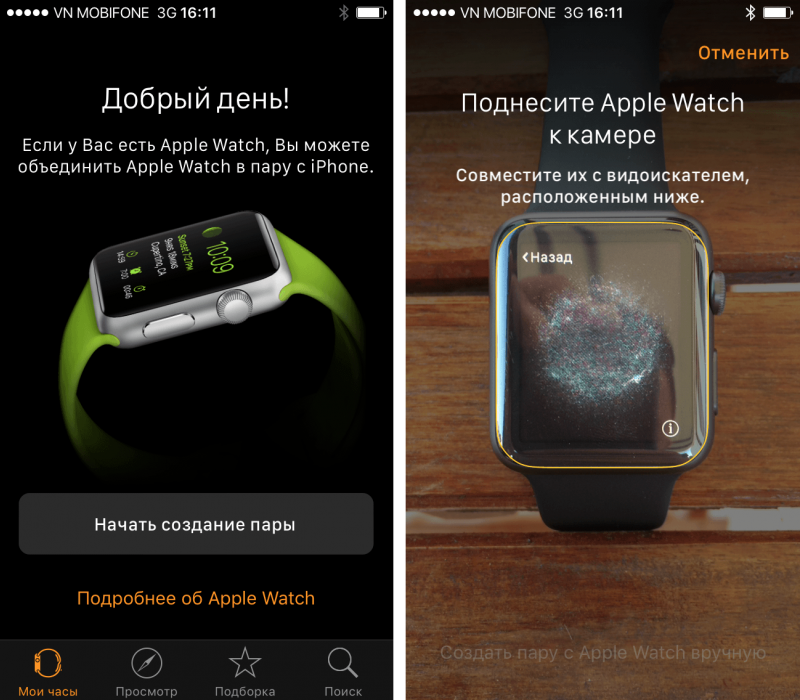

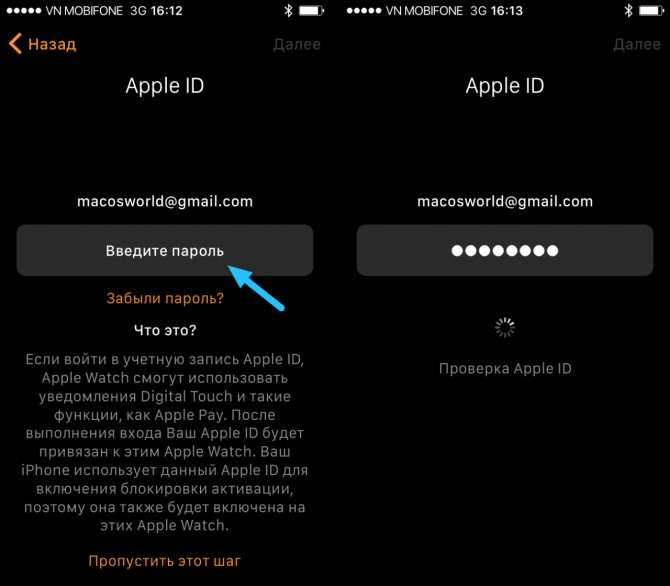
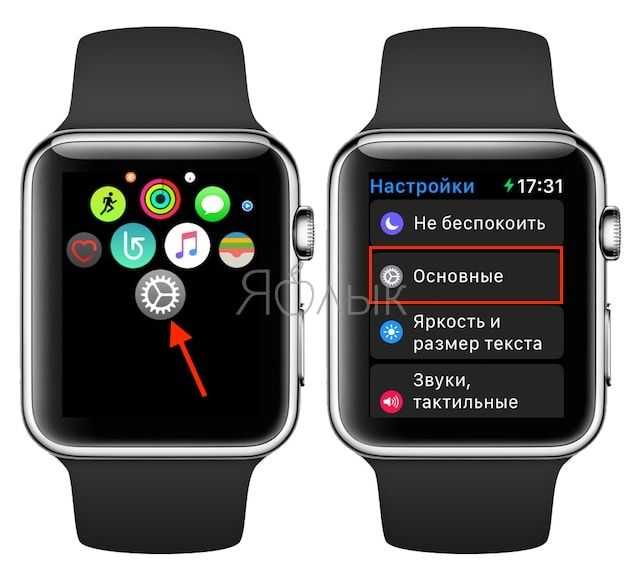 Выведите Apple Watch из режима сна, введите код-пароль Apple Watch, затем коснитесь «ОК».
Выведите Apple Watch из режима сна, введите код-пароль Apple Watch, затем коснитесь «ОК».